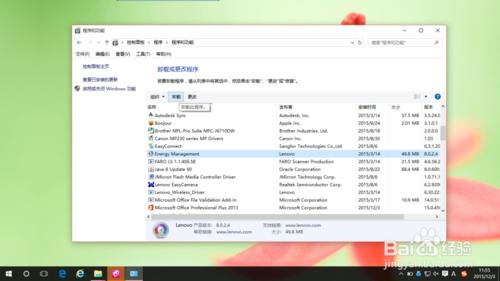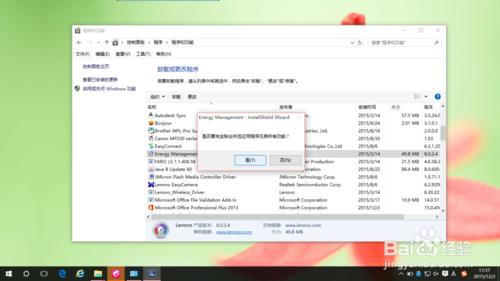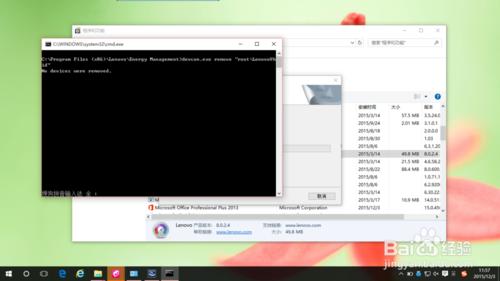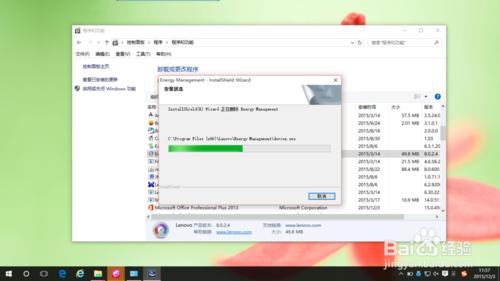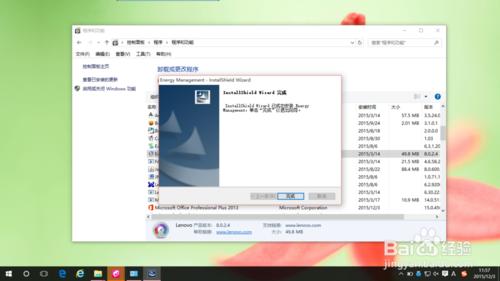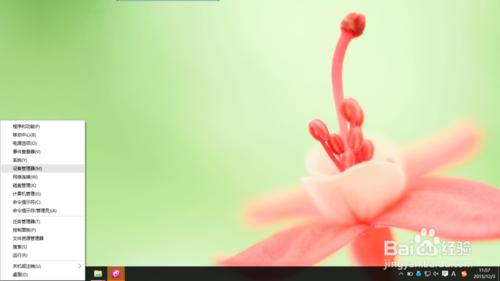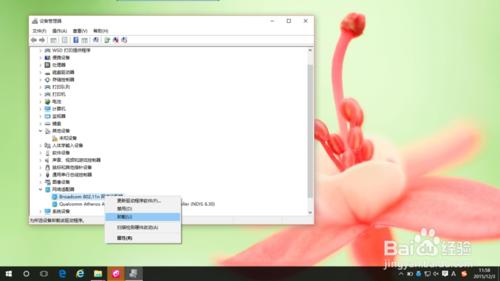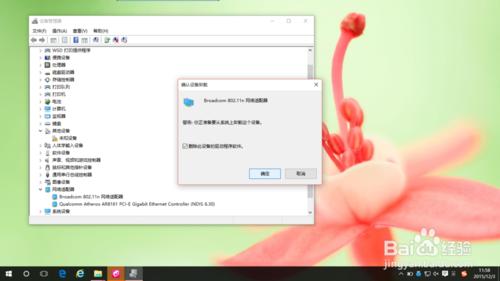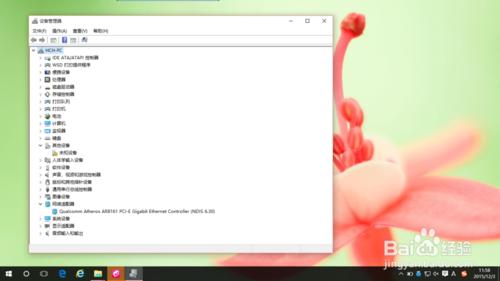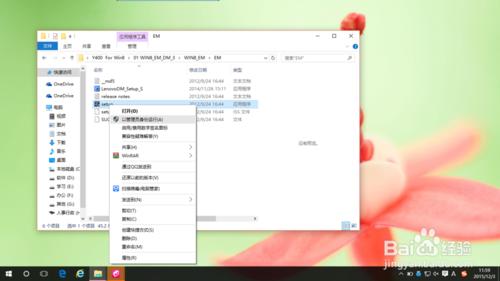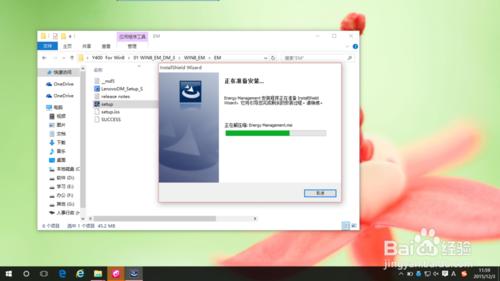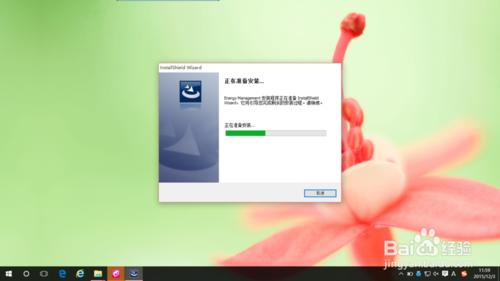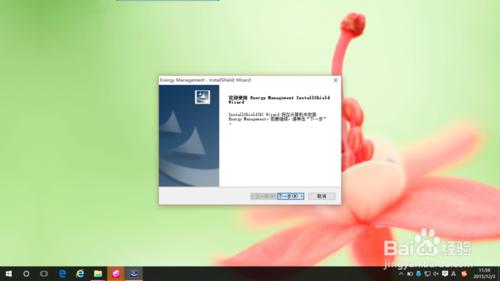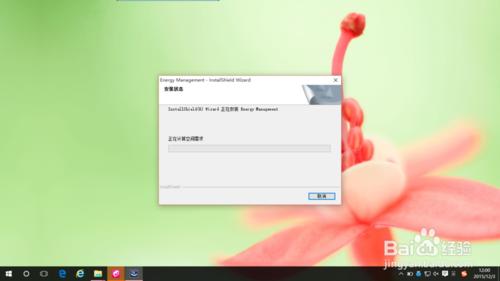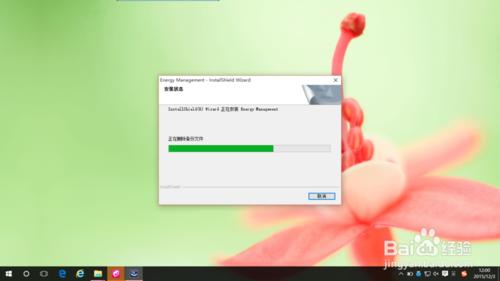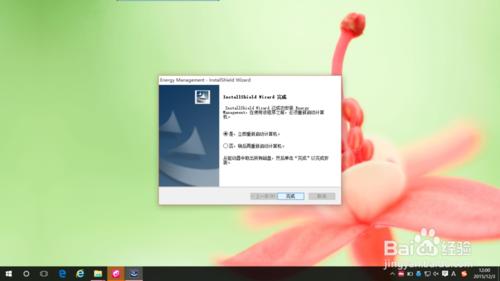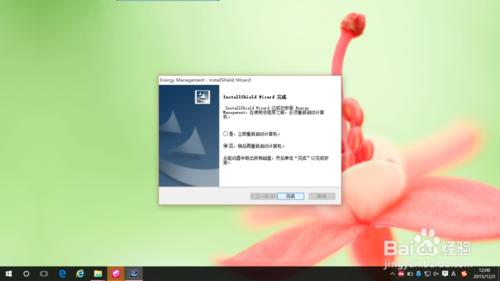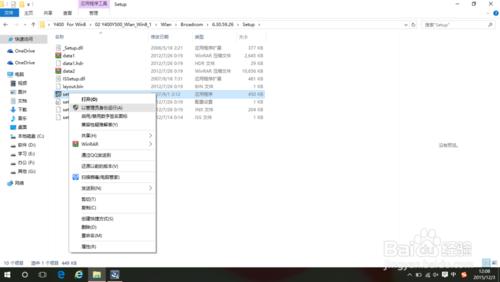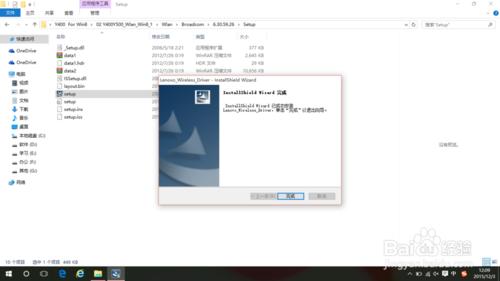如何解決Y400在WIN10下的WIFI連接故障?
Y400,曾經作為一款熱門的神機,應該有不少童鞋入手,隨著現在WIN10的普及了,大家都安裝上了新的系統了,新系統難免會出現這樣那樣的問題,比如,今天要講的就是,Y400在WIN10下的WIFI連接出現故障時候怎麼排除;
工具/原料
Y400(裝有WIN10)
智慧
方法/步驟
首先,卸載本機當前的“電源管理器”,因為測試過了,自帶的“電源管理器”會影響到WIFI驅動的使用;
然後,卸載本機當前的“WIFI驅動”,記得,一定要包括驅動,因為殘留的驅動也會影響到新的驅動安裝,導致更加嚴重的問題,請參照圖片步驟操作;
在桌面的環境下,鼠標右鍵點擊左下角的“四葉子”,然後在彈出來的菜單中選擇“設備管理器”;
打開“設備管理器”之後,會看到很多驅動,找到“網絡適配器”字樣,點擊左邊的“+”符號,展開項目,看到有一個“Broadcom 802”的驅動,鼠標右鍵點擊,選擇“卸載”;
在彈出來的“卸載”框中,記得勾選上“刪除此設備的驅動程序軟件”,即可進行深層次的刪除,確保無殘留;
接下來就開始安裝了,找到下載好的驅動,在這裡,要推薦一下,請大家到官網下載“Windows 8”版本的驅動,因為WIN10的驅動還沒有很好的匹配,所以,下載低一級的版本;
按圖,鼠標右鍵點擊“電源管理器”的安裝程序,選擇“以管理員身份運行”,確保最大的權限;
無他,就是全部“下一步”,一直點擊安裝即可,沒有什麼太大的技術含量,並且原版的木有廣告,大家可以放心;
到了最後的一步的時候,記得點擊“否,稍後再重新啟動計算機”,等下全部都安裝完畢後,在進行重啟操作;
接著是關鍵的一環,就是找到下載好的Wlan驅動,按照圖上所示的路徑,進入到深層次的目錄裡面找到相應的程序進行安裝,千萬不要用前面的“Setup.exe”來安裝,會直接提示找不到設備的;
最後一步,已經安裝成功了,直接點擊“完成”即可進行收尾,然後就是手動的重新啟動電腦,你會發現:咦,我的電腦居然又可以順暢的連接得上WIFI了!